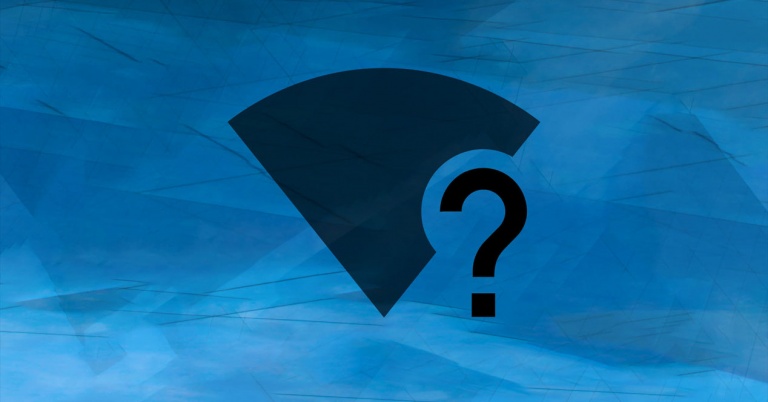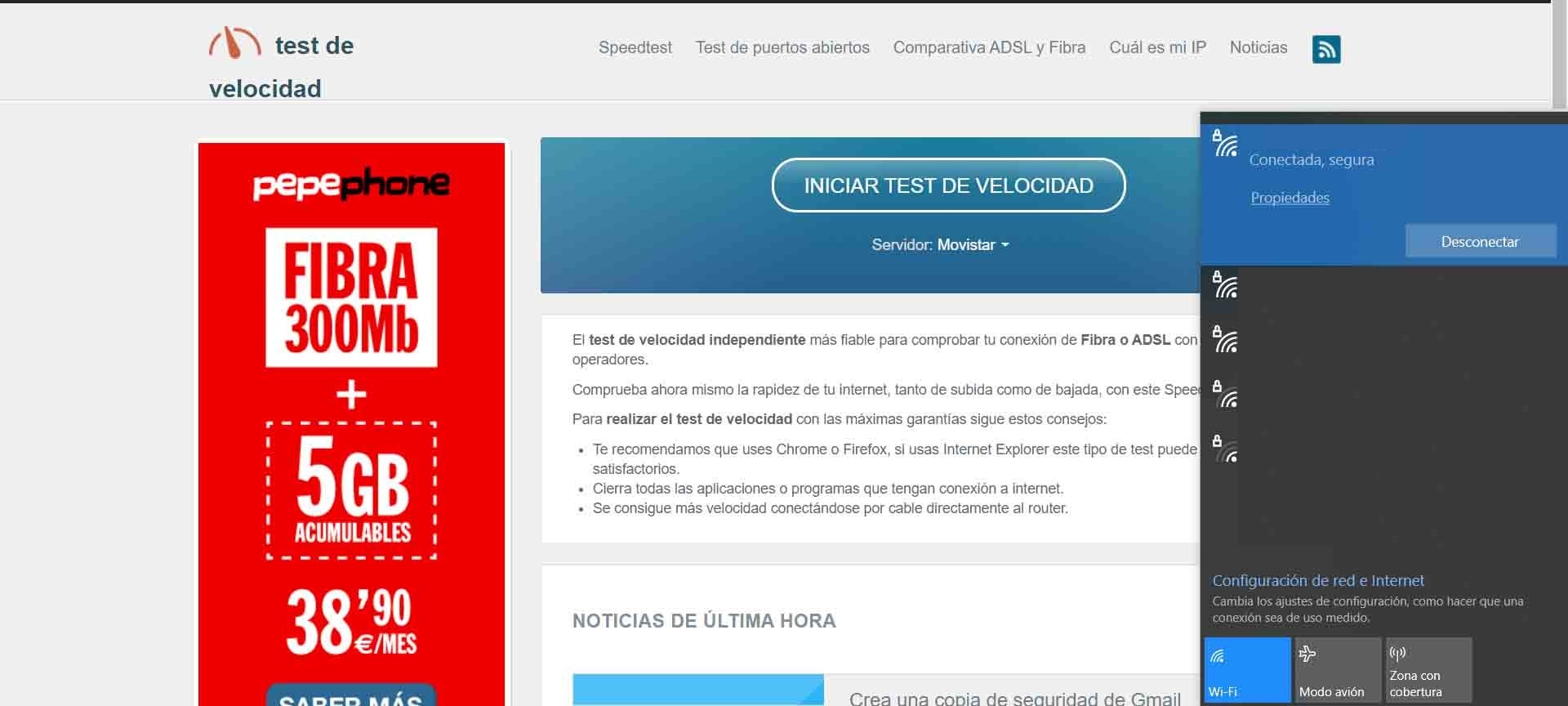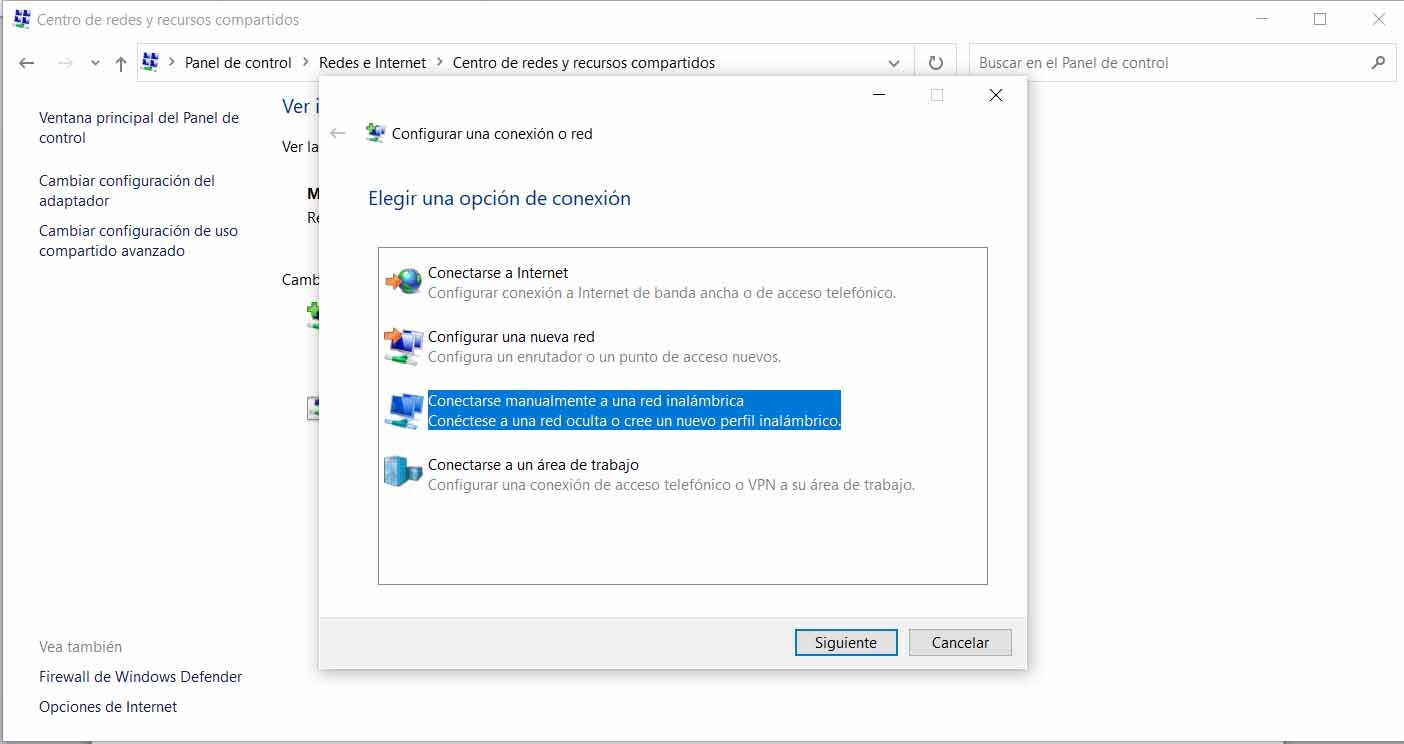Diferentes formas de conectarte al Wi-Fi en Windows
Las redes inalámbricas han ganado un peso importante en nuestro día a día. Tenemos un gran abanico de posibilidades en este sentido. Muchos tipos de dispositivos que se conectan a la red sin necesidad de utilizar cables. En este artículo vamos a hablar de qué formas tenemos para conectarnos al Wi-Fi en Windows 10. Ya sabemos que se trata del sistema operativo más utilizado hoy en día en equipos de escritorio. Tenemos diferentes formas de conectarnos rápidamente.
Cómo conectarnos al Wi-Fi en Windows 10
Como decimos, tenemos a nuestra disposición diferentes formas de conectarnos a una red Wi-Fi desde el sistema operativo de Windows. Vamos a mostrar en este artículo cuatro de esas posibilidades. Son todas ellas muy sencillas y accesibles a cualquiera que esté utilizando este sistema.
¿Por qué utilizar diferentes formas? En ocasiones, por diferentes motivos relacionados con nuestro equipo, problemas que tengamos en el sistema, actualizaciones que den error… No podemos conectarnos al Wi-Fi de la manera habitual, de la forma en la que estamos acostumbrados. Esto puede suponer un problema ya que nos quedaríamos sin conexión, tendríamos que recurrir al cable o intentar solucionar de alguna manera el problema.
Para evitar esto podemos hacer uso de diferentes métodos que vienen integrados en el propio sistema. No vamos a necesitar instalar ningún tipo de aplicación adicional.
Utilizar la barra de tareas
Sin duda la opción clásica, la más recurrida por los usuarios es utilizar la barra de tareas. Es lo que vemos abajo a la derecha en Windows 10. Allí veremos el reloj y la fecha, así como otros iconos relacionados con el sistema, como puede ser el de la batería o el altavoz. También aparecerá (o debería aparecer) el icono del Wi-Fi.
Para conectarnos desde esta opción simplemente tenemos que hacer clic en ese icono y nos mostrará la lista de redes que tenemos disponibles. Son todas las redes Wi-Fi que están dentro del rango de alcance de nuestra tarjeta de red. Para conectarnos a una de ellas solo tenemos que pinchar en ella y darle a conectar.
Es un proceso sencillo y rápido, donde lo normal es que tengamos que poner también la contraseña de esa red. De hecho conectarnos a redes abiertas, sin ningún tipo de claves, es un problema que puede poner en riesgo nuestra seguridad.
De forma adicional podremos marcar la casilla para que se conecte automáticamente a esa red. De esta forma siempre que esté disponible, que estemos dentro del rango de alcance, se conectará automáticamente sin que tengamos que hacer nada.
Usar el Panel de control
Otra alternativa es la de utilizar el Panel de control de Windows para conectarnos al Wi-Fi. Nuevamente estamos ante un proceso sencillo y rápido. Para ello tenemos que ir a Inicio y escribimos Panel de control. Una vez aquí tenemos que darle a Redes e Internet y a Centro de redes y recursos compartidos.
Cuando estemos aquí dentro tenemos que darle a Configurar una nueva conexión o red. Le damos a Conectarse manualmente a una red inalámbrica.
Hecho esto tendremos que rellenar de forma manual todos los datos como el nombre de la red, la contraseña, tipo de cifrado… Para posteriormente darle a conectar.
A través de la Configuración
Una tercera opción es conectarnos al Wi-Fi en Windows 10 a través de la Configuración. Para ello vamos a Inicio y pinchamos en Configuración. Vamos a Red e Internet y entramos en Wi-Fi. Allí pinchamos en Administrar redes conocidas.
Igual que en el caso anterior, y una vez le damos a Agregar nueva red, tenemos que rellenar los datos que nos pide para poder conectarnos.
Usar el Símbolo del sistema
Una última opción para conectarnos a una red Wi-Fi en Windows 10 es a través del Símbolo del sistema. Para ello tenemos que ir nuevamente a Inicio, escribimos Símbolo del sistema y lo abrimos con permisos de administrador.
Tenemos que ejecutar el comando netsh wlan show profile para que nos muestre las redes. Una vez tengamos el nombre de la red a la que queremos conectarnos, hay que ejecutar el comando netsh wlan connect ssid=Nombre-de-red name=Nombre-de-red.
En definitiva, siguiendo estos pasos que hemos mencionado podemos conectarnos a una red Wi-Fi en Windows 10. Como vemos son cuatro opciones diferentes, aunque al final el objetivo es el mismo y no es otro que acceder a una determinada red inalámbrica a la cual tenemos acceso.
Las redes inalámbricas hoy en día tienen un peso muy importante y eso significa también que vamos a tener que mejorar la seguridad. Evitar intrusos en nuestras redes es fundamental si queremos que la velocidad de Internet sea buena y no tener problemas en este sentido. Os dejamos una serie de consejos para mejorar la seguridad del Wi-Fi.
- Archivado en
- WiFi